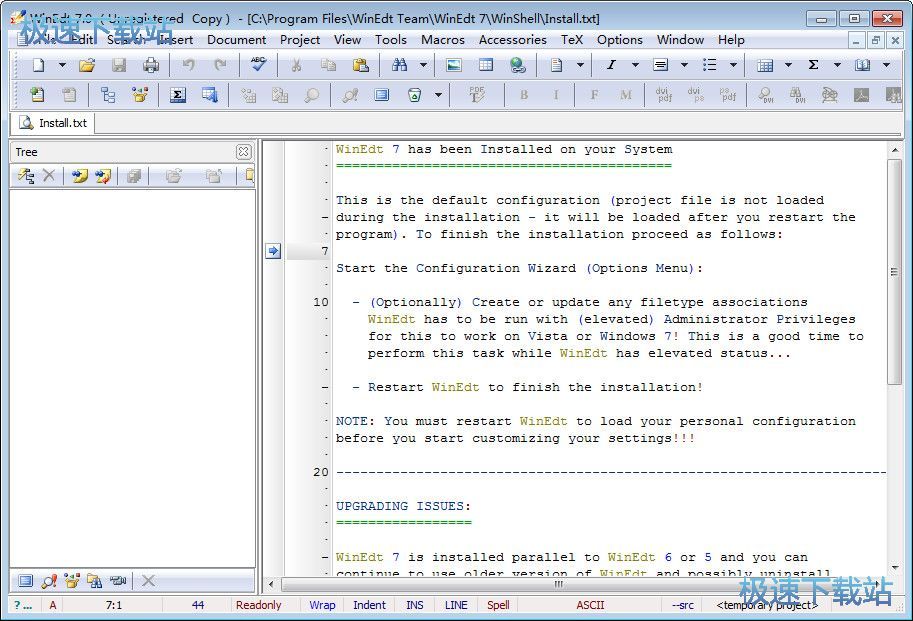Winedit新建文本添加超链接教程
时间:2018-11-19 17:18:57 作者:Joe 浏览量:4
Winedit是一款好用电脑文本编辑软件。使用本软件可以轻松编辑文本,我们还可以将文本内容转换成超链接;
- 进入下载

- Winedit 7.0.5.5 极速版
大小:8.95 MB
日期:2018/11/19 17:18:59
环境:WinXP, Win7, Win8, Win10, WinAll

极速小编就给大家演示一下怎么使用Winedit编辑文本内容并将文本转换成超链接吧。首先我们要新建一个文件,点击软件主界面顶部功能栏中的新建按钮,展开新建菜单,点击菜单中的New,新建一个文档;

文档新建成功,我们就可以开始编辑文本内容了。在软件主界面的输入框中输入文本内容,极速小编输入了“极速下载站”和“www.jisuxz.com”;

文本内容编辑完成,接下来我们就可以开始制作超链接了点击软件主界面顶部功能栏中的制作超链接,就可以在文本编辑框中添加一个超链接;

超链接添加成功,在编辑器中超链接是使用代码形式显示的。我们需要将想要制作成超链接的内容粘贴替换到超链接代码中的星号内容中;

我们将想要制作成超链接的文字和链接指定的内容粘贴替换到超链接代码中之后,超链接制作成功;

接下来我们可以试一下使用编辑器的文本替换功能。首先我们要选中想要进行替换的文本内容,点击编辑器主界面顶部功能栏中的查找按钮,展开查找菜单。点击菜单中的Replace替换,就可以打开文本内容替换功能界面,替换文本内容;
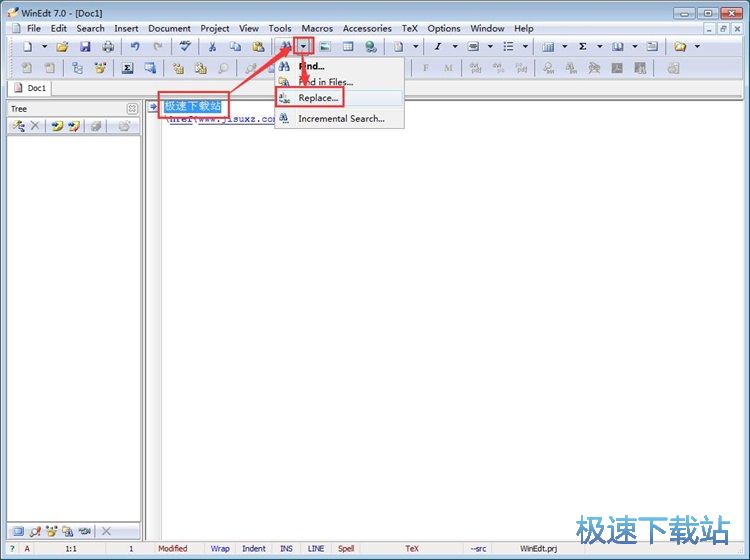
在文本替替换功能界面中的Replace with替换为输入框中输入想要进行替换的文本内容。输入完成之后点击文本替换窗口中的OK确定按钮,就可以将选中的文本替换成我们输入到替换为输入框中的文本;

这时候编辑器会弹窗询问是否使用替换为输入框中的文本内容替换原文本内容。点击Yes是,就可以确定进行替换;

文本替换成功,这时候软件会弹窗提示替换完成,说明软件已经完成了文本替换的任务。这时候我们也可以在编辑器的界面中看到文本内容成功被替换;

接下来我们就可以将编辑器的文本内容保存到电脑本地文件夹中。点击编辑器主界面顶部功能栏中的保存按钮,就可以编辑好的内容保存起来;

在文件另存为窗口中,我们可以自定义设置文件的保存类型。找到想要用来保存文本文档的文件夹,选中文件夹后点击打开该文件夹。接着对文件进行命名,命名完成后点击保存,就可以将文件保存到指定的文件夹中;

文件保存成功,这时候打开设置好用来保存文件的文件夹,就可以看到使用Winedit编辑后输出到文件夹中的文件。

Winedit的使用方法就讲解到这里,希望对你们有帮助,感谢你对极速下载站的支持!
Winedit 7.0.5.5 极速版
- 软件性质:国外软件
- 授权方式:破解版
- 软件语言:英文
- 软件大小:9169 KB
- 下载次数:45 次
- 更新时间:2019/3/24 23:54:01
- 运行平台:WinAll...
- 软件描述:WinEdt是一款国外强大的Unicode编辑器,你可以把它当作一个缯强型的文本... [立即下载]
相关资讯
相关软件
- 怎么将网易云音乐缓存转换为MP3文件?
- 比特精灵下载BT种子BT电影教程
- 土豆聊天软件Potato Chat中文设置教程
- 怎么注册Potato Chat?土豆聊天注册账号教程...
- 浮云音频降噪软件对MP3降噪处理教程
- 英雄联盟官方助手登陆失败问题解决方法
- 蜜蜂剪辑添加视频特效教程
- 比特彗星下载BT种子电影教程
- 好图看看安装与卸载
- 豪迪QQ群发器发送好友使用方法介绍
- 生意专家教你如何做好短信营销
- 怎么使用有道云笔记APP收藏网页链接?
- 怎么在有道云笔记APP中添加文字笔记
- 怎么移除手机QQ导航栏中的QQ看点按钮?
- 怎么对PDF文档添加文字水印和图片水印?
- 批量向视频添加文字水印和图片水印教程
- APE Player播放APE音乐和转换格式教程
- 360桌面助手整理桌面图标及添加待办事项教程...
- Clavier Plus设置微信电脑版快捷键教程
- 易达精细进销存新增销售记录和商品信息教程...